- Thunderbird on suurepärane e-posti klient, kuid mõnikord ei avane see Windowsi arvutis.
- Selle käivitamine turvarežiimis või uuesti installimine on mõned lahendused, mida me allpool üksikasjalikult üksikasjalikumalt lahendame.
- Lisateavet selle e-posti kliendiga seotud probleemide lahendamise kohta lugege meie artikleid Äikese lindude sektsioon.
- Veelgi kasulikumaid juhendeid teistele e-posti klientidele leiate meie lehelt E-posti keskus.

See tarkvara parandab levinumad arvutivead, kaitseb teid failide kadumise, pahavara, riistvara tõrke eest ja optimeerib teie arvutit maksimaalse jõudluse saavutamiseks. Parandage arvutiprobleemid ja eemaldage viirused nüüd kolme lihtsa sammuga:
- Laadige alla Restoro arvuti parandamise tööriist mis on varustatud patenteeritud tehnoloogiatega (saadaval patent siin).
- Klõpsake nuppu Käivitage skannimine leida Windowsi probleeme, mis võivad põhjustada arvutiga probleeme.
- Klõpsake nuppu Parandage kõik arvuti turvalisust ja jõudlust mõjutavate probleemide lahendamiseks
- Restoro on alla laadinud 0 lugejaid sel kuul.
Mozilla Thunderbird on üks usaldusväärsemaid e-posti klientidele turul saadaval erinevatel platvormidel, mida kasutatakse mitte ainult e-posti kliendina, vaid ka RSS-kanalina ja palju muud. Ja parim osa? See on avatud lähtekoodiga projekti.
Kuigi seda e-posti klienti värskendatakse sageli ja see on hästi kodeeritud, on kasutajatel tarkvara osas mitmeid probleeme.
Üks on kriitiline ja see on seotud äkiliste krahhidega pärast käivitamist. Sel eesmärgil koostasime lihtsa, kuid kasuliku lahenduse, mis peaks aitama teil seda lahendada.
Mida teha, kui Mozilla Thunderbird ei avane Windowsis?
Ehkki kindel e-posti klient, teatasid paljud kasutajad, et Thunderbird ei avane nende arvutis. See võib olla probleem. Thunderbirdist rääkides on siin mõned sarnased probleemid, millest kasutajad teatasid:
- Äike ei reageeri - Paljud kasutajad teatasid, et Thunderbird ei reageeri üldse. Selle põhjuseks võib olla teie Thunderbirdi profiil, kuid selle saate parandada, kustutades faili parent.lock.
- Thunderbird ei käivitu / puudub profiil turvarežiimis - Need Thunderbirdi probleemid võivad ilmneda mis tahes Windowsi versioonis, kuid isegi kui te ei kasuta Windows 10, peaksite teadma, et enamikku meie lahendustest saab rakendada nii Windows 8.1 kui ka 7 puhul.
- Thunderbird ei hakka juba käima - Kui saate selle tõrketeate, avage kindlasti tegumihaldur ja sulgege kõik Thunderbirdi eksemplarid. Pärast seda proovige rakendust uuesti käivitada.
- Thunderbird ei käivitu - Paljud kasutajad teatasid, et Thunderbird ei käivitu nende arvutis üldse. See võib olla probleem, kuid saate selle lahendada, käivitades Thunderbirdi turvarežiimis.
- Thunderbird ei käivitu pärast krahhi - Mõnikord võib krahh teie Thunderbirdi profiili kahjustada ja selle parandamiseks proovige rakendus uuesti installida.
1. Kustuta parent.lock-fail
- Sulge Mozilla Thunderbird.
- Paremklõpsake ikooni Tegumiriba ja avatud Task Manager.

- Under Protsessid, leiate ja tapke kõik Thunderbirdiga seotud protsessid.
- Nüüd vajutage Windowsi klahv + R käsu Run käivitamiseks.
- Tüüp %äppiandmed% käsureal ja vajutage Sisenema.
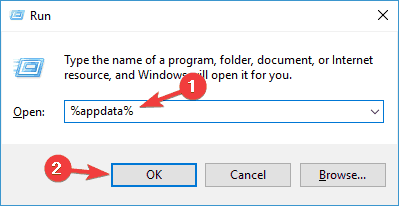
- Avage Thunderbirdi profiilikaust.
- Leidke ja kustutage vanem.lukk faili. Selleks võib vaja minna administraatori luba.
- Käivitage Thunderbird uuesti. Nüüd peaks see toimima ilma probleemideta.
Need sammud peaksid parandama ka kõik teie Thunderbirdi kasutajaprofiiliga seotud probleemid, juhul kui see on rikutud.
Thunderbird töötab Windows 10-s aeglaselt? Kiirendage seda nende lihtsate lahendustega
2. Kaaluge üleminekut teisele e-posti kliendile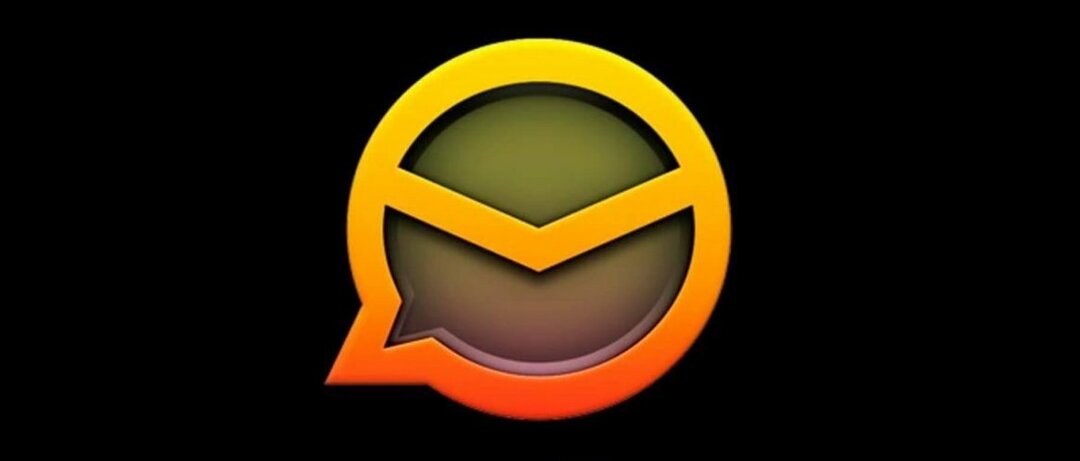
Kui eelmine lahendus ei lahendanud Thunderbirdi probleemi, võib see olla teie jaoks sobiv aeg kaaluda teisele e-posti kliendile üleminekut.
Saadaval on palju toredaid e-posti kliente, kuid kui soovite Thunderbirdiga sarnast, soovitame teil proovida e-klient (tasuta allalaadimine).
Tänu oma sujuvale integreerimisele teiste e-posti klientidega, nagu Gmail, Exchange ja Outlook, on eM Client üks parimaid tarkvaravõimalusi turul.
Keerulisi ajakavasid saate hõlpsalt oma kalendrist üle kanda ja lisada ka kontakte muust kolmanda osapoole tarkvarast, mis võimaldab teil mitte muretseda andmete ühildumatuse pärast.
E-kliendi kõige olulisemate funktsioonide hulka kuuluvad:
- Integreeritud vestlusrakendus, mis ühildub mis tahes muu vestlusteenusega
- Tõlgi e-kirjad automaatselt
- Seadistage e-kirjade saatmiseks viivitatud ajad
- PGP-krüptimine, mis pakub teile turvalist keskkonda

e-klient
Proovige seda intuitiivset kõik ühes e-posti klienti ja nautige sujuvat e-posti kasutuskogemust.
Külastage veebisaiti
3. Installige Thunderbird uuesti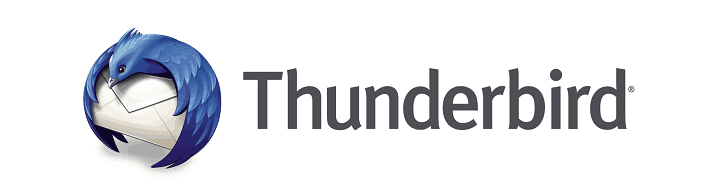
Kasutajate sõnul ei avane mõnikord Thunderbird, kui teie install on kahjustatud. See võib olla suur probleem, kuid üks lihtsamaid viise probleemi lahendamiseks on Thunderbirdi uuesti installimine. Selleks on mitu võimalust ja saate seda teha otse rakendusest Seadete rakendus.
Väärib märkimist, et Thunderbird, nagu paljud teised rakendused, võivad mõnikord ka pärast selle desinstallimist teatud failid ja registrikirjed jätta. See võib olla probleem ja see võib põhjustada probleemi uuesti ilmnemise, kui olete rakenduse uuesti installinud. Nende failide eemaldamiseks soovitame kasutada kolmanda osapoole rakendust, Revo desinstalliprogramm.
Revo abil veendute ka selles, et vastava programmi mitu faili, kausta ja / või registrikirjet ei jääks teie süsteemi, sel juhul võivad need põhjustada erinevaid probleeme.
Pärast installimist on Revo kasutamine äärmiselt intuitiivne: näete kõiki arvutisse installitud rakendusi ühes paanis. Seal saate hõlpsalt otsida soovitud programmi, kasutades ülaosas asuvat otsinguriba ja valida selle eemaldamise.
Käivitage süsteemiskaneerimine võimalike vigade avastamiseks

Laadige alla Restoro
Arvuti parandamise tööriist

Klõpsake nuppu Käivitage skannimine Windowsi probleemide leidmiseks.

Klõpsake nuppu Parandage kõik lahendada patenteeritud tehnoloogiatega seotud probleemid.
Turvaprobleeme ja aeglustusi põhjustavate vigade leidmiseks käivitage arvuti skannimine Restoro Repair Tooliga. Pärast skannimise lõppu asendab parandusprotsess kahjustatud failid värskete Windowsi failide ja komponentidega.
Tööriista tasuta versiooni abil saate skannida programmijääke ja need eemaldada, udesinstallige Windowsi rakendused või brauserilaiendid. Lisaks saate tasulise versiooni korral kasutada ka sundinstallimise või kiire / mitme desinstallimise suvandeid.
Kui olete selle rakenduse abil Thunderbirdi eemaldanud, installige see uuesti ja kontrollige, kas probleem on lahendatud.

Revo desinstalliprogramm
Rakenduse Revo Uninstaller abil saate desinstallimata programmide jäljed täielikult kustutada.
Külastage veebisaiti
4. Käivitage Windows turvarežiimis
- Vajutage Windowsi klahv + I avamiseks Seadete rakendus.
- Minema Värskendamine ja turvalisus jaotises.

- Valige vasakpoolsel paanil Taastumine. Paremal paanil klõpsake nuppu Taaskäivita kohe aastal Täpsem käivitamine jaotises.
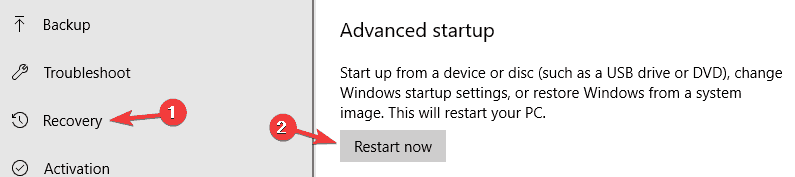
- Nüüd valige Tõrkeotsing> Täpsemad valikud> Käivitusseaded> Taaskäivita.
- Kui teie arvuti taaskäivitub, kuvatakse teile valikute loend. Vajutage F5 või 5 valima Turvaline viis Interneti kasutamiseks.
Kui olete Windowsi turvarežiimis käivitanud, proovige uuesti käivitada Thunderbird. Kui probleem on endiselt olemas, käivitage Thunderbird turvarežiimis ja kontrollige, kas see aitab.
5. Käivitage Thunderbird turvarežiimis
- Vajutage Windows + R käsu Run käivitamiseks.
- Tüüp äikeselind - ohutu režiim ja vajutage Sisenema.
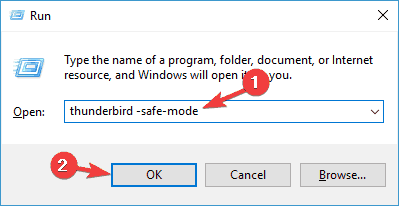
Kui soovite kasutajasõbralikumat viisi Thunderbirdi käivitamiseks turvarežiimis, leidke lihtsalt Thunderbirdi otsetee, vajutage ja hoidke Shift ja käivitage rakendus.
Pärast seda ilmub uus aken. Thunderbirdi käivitamiseks klõpsake lihtsalt nuppu Jätka turvarežiimis. Kui probleemi ei kuvata, tähendab see, et probleemi põhjustavad teie lisandmoodulid või tööriistaribad.
Probleemi püsivaks lahendamiseks korrake protsessi uuesti, kuid kontrollige seekord Keela kõik lisandmoodulid ja Lähtestage tööriistaribad ja juhtelemendid. Klõpsake nüüd Tehke muudatused ja taaskäivitage nuppu.
See on kasulik, kui probleemi põhjustas teie konfiguratsioon või kolmanda osapoole lisandmoodulid. Thunderbird toetab laia valikut lisandeid, mis võimaldavad teil selle funktsionaalsust täiustada, kuid mõnikord võivad teatud lisandmoodulid teie süsteemi häirida ja takistada teil Thunderbirdi käivitamist.
6. Taaskäivitage ja lähtestage modem

Mitmed kasutajad teatasid, et lahendasid Thunderbirdi probleemi lihtsalt modemi taaskäivitamisega. See on üsna lihtne ja selleks peate lihtsalt vajutama modemi toitenuppu, ootama mõni sekund ja seejärel uuesti sisse lülitama.
Kui modem taaskäivitub, kontrollige, kas probleem on endiselt olemas. Kui probleem püsib, peate modemi lähtestama. Selleks peate lihtsalt paar sekundit hoidma peidetud lähtestamise nuppu. Modemi lähtestamise kohta lisateabe saamiseks soovitame vaadata selle kasutusjuhendit.
Kui probleem lahendatakse pärast modemi lähtestamist, pidage meeles, et peate võib-olla oma traadita ühenduse ja muud seaded uuesti seadistama.
7. Proovige kasutada kaasaskantavat versiooni
Kui Mozilla Thunderbird teie arvutis üldse ei avane, võib probleem olla seotud selle installimisega. Lahendusena soovitavad kasutajad selle alla laadida ja käivitada Thunderbirdi kaasaskantav versioon.
See versioon ei vaja installimist ja see ei lisa registrisse mingit teavet, nii et eelmine Thunderbirdi install ei mõjuta seda mingil viisil.
Kui olete kaasaskantava versiooni alla laadinud, käivitage see ja kontrollige, kas see lahendab teie probleemi. Kui probleemi ei kuvata, peate võib-olla üle minema kaasaskantavale versioonile, kuni probleem lahendatakse.
Loodetavasti on teie e-posti klient praeguseks loodud. Kui teil on selle teema kohta märkusi või küsimusi, kasutage allpool toodud kommentaaride jaotist!
 Kas teil on endiselt probleeme?Parandage need selle tööriistaga:
Kas teil on endiselt probleeme?Parandage need selle tööriistaga:
- Laadige see arvuti parandamise tööriist alla hinnatud suurepäraselt saidil TrustPilot.com (allalaadimine algab sellel lehel).
- Klõpsake nuppu Käivitage skannimine leida Windowsi probleeme, mis võivad põhjustada arvutiga probleeme.
- Klõpsake nuppu Parandage kõik lahendada patenteeritud tehnoloogiatega seotud probleemid (Eksklusiivne allahindlus meie lugejatele).
Restoro on alla laadinud 0 lugejaid sel kuul.
Korduma kippuvad küsimused
Kasutajad teatasid paljudest juhtudest, kui Thunderbird ei reageerinud. Põhjuseid on mitu, alates segavad lisandmoodulid puuduvate värskenduste juurde.
Jah, seda toetatakse endiselt. Tegelikult on Mozilla nüüd värskenduste käivitamine seda nüüd sagedamini.
Igal e-posti kliendil on oma plussid ja nii Thunderbird kui ka Gmail on märkimisväärselt populaarne. Enda veenmiseks võiksite neid mõlemaid proovida, kuna allalaadimine on tasuta.
![Mozilla Thunderbird ei avane Windows 10-s [FULL FIX]](/f/998b5de7fb3fe4208b6702cb138fa0a2.jpg?width=300&height=460)

